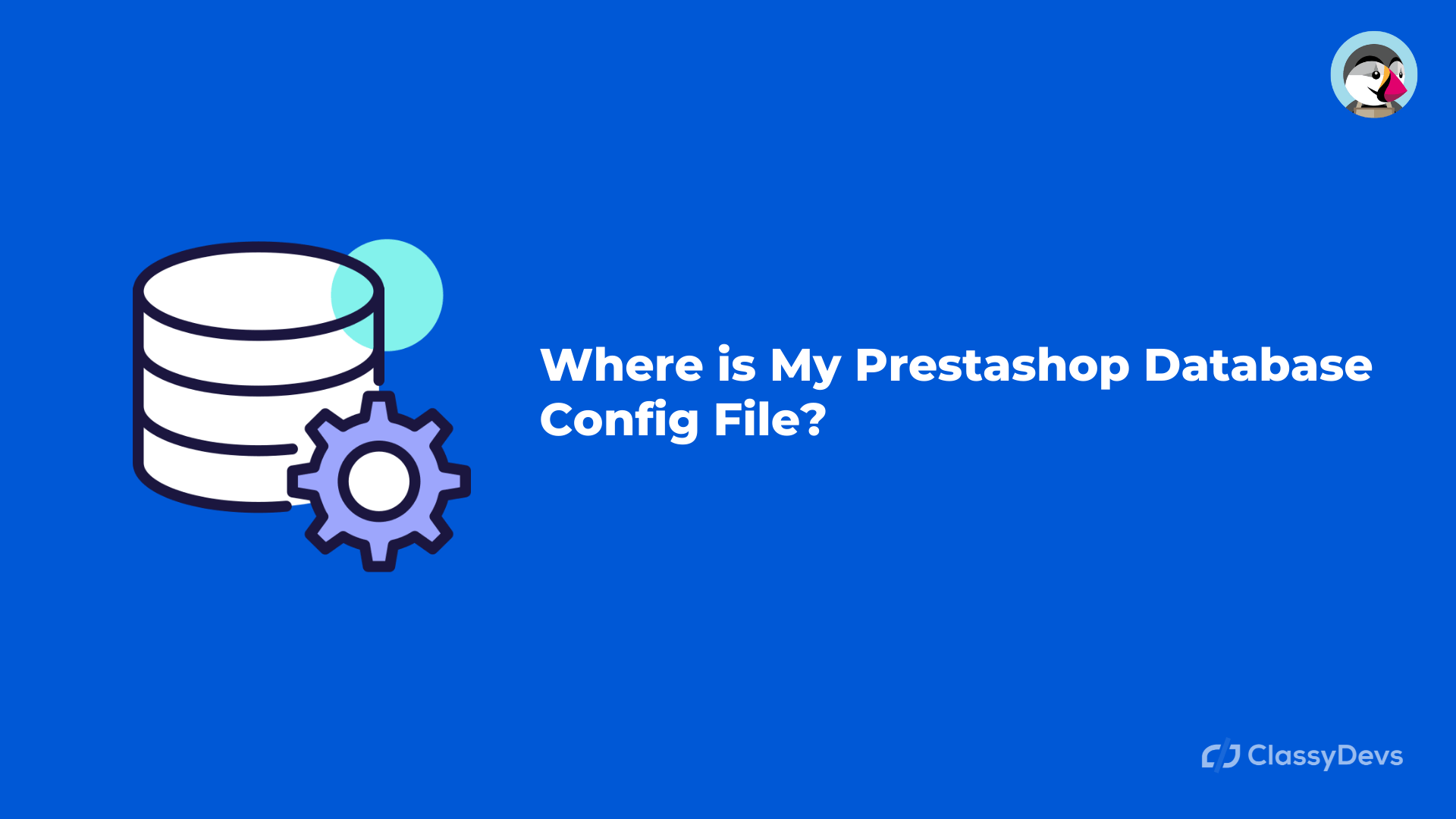¿Está buscando el PrestaShop database config file? aquí está la solución.
Si no puede encontrar el archivo de configuración de la base de datos de Prestashop después de actualizar Prestashop o si cambia la contraseña de la base de datos y desea obtener el archivo de configuración de PrestaShop, entonces este artículo es para usted.
Algunas preguntas comunes que se encuentran en el foro de Prestashop: «¿Dónde están las configuraciones de conexión de la base de datos en Prestashop?», «No obtengo el archivo de configuración de la base de datos de mi Prestashop 1.7.0 pero lo encontré anteriormente en el administrador de archivos> config> setting.inc.php»
En este artículo, le mostraré dónde está el archivo de configuración de la base de datos para la nueva versión de Prestashop.
¿Para qué sirve el PrestaShop database config file?
El archivo de configuración de la base de datos de Prestashop 1.6 ubicado no es el mismo para Prestashop (1.5 – 1.6) y Prestashop 1.7. Esto es confuso para algunos de los usuarios de Prestashop.
En Prestashop 1.5-1.6, la ubicación del archivo de configuración de la base de datos de Prestashop 1.6 es:
your-website/config/settings.inc.phpY el archivo de configuración de la base de datos de Prestashop 1.6 se ve así:
<?php
define('_DB_SERVER_', 'localhost');
define('_DB_NAME_', 'your_database_name');
define('_DB_USER_', 'your_database_user');
define('_DB_PASSWD_', 'your_database_password');
define('_DB_PREFIX_', 'ps_');
define('_MYSQL_ENGINE_', 'InnoDB');
define('_PS_CACHING_SYSTEM_', 'CacheApc');
define('_PS_CACHE_ENABLED_', '0');
define('_COOKIE_KEY_', 'VydXpBBvqfdVyGyVY44qVfFTvL23AG1szj0Avsd271PtuNw5CbORvvOIs');
define('_COOKIE_IV_', 'PIx53ASw');
define('_PS_CREATION_DATE_', '2017-05-07');
define('_PS_VERSION_', '1.6.1.14');
define('_RIJNDAEL_KEY_', '4H8PRpv43fsdDSuZXUx9iLiiwRb2af5');
define('_RIJNDAEL_IV_', '8Xav8t+xvdft54D+k/KI1g==');
define('_PS_DIRECTORY_', '/../../');En Prestashop 1.7, la ubicación del archivo de configuración de la base de datos de Prestashop 1.7 es:
your-website/app/config/parameters.php<?php return array (
'parameters' =>
array (
'database_host' => '127.0.0.1',
'database_port' => '',
'database_name' => 'your_database_name',
'database_user' => 'your_database_user',
'database_password' => 'your_database_password',
'database_prefix' => 'ps_',
'database_engine' => 'InnoDB',
'mailer_transport' => 'smtp',
'mailer_host' => '127.0.0.1',
'mailer_user' => NULL,
'mailer_password' => NULL,
'secret' => 'Vz6rVXVYNWYt7E6Fvfvdfvg34MCdc97h3IttReewVIxNOu7wHAoS',
'ps_caching' => 'CacheMemcache',
'ps_cache_enable' => false,
'ps_creation_date' => '2017-05-22',
'locale' => 'en-US',
'cookie_key' => 'xduROM3yvjDSym43CvfdvFDVD47YG8zCrVruNFjjZ3NUb7Ut9',
'cookie_iv' => '7kBvdfvgh',
'new_cookie_key' => 'def00000766ffa61aae49b279evfsdvsdfvsfdvfdvwerr324r3frdfveb1afedc8702a964f0a1f6828bf1623ca54efad10ed4bbfb289beec62b01a3062d4c3ce78254157',
),
);¿Puedo editar el archivo?
Por supuesto, puede editar el archivo de configuración de la base de datos de Prestashop 1.7 y el archivo de configuración de la base de datos de Prestashop 1.6. Para editar el archivo, inicie sesión en su alojamiento o use el cliente FTP para conectarse a su servidor FTP y descargar el archivo de configuración de la base de datos. Si usa Cpanel, inicie sesión en su alojamiento y vaya a Administrador de archivos> carpeta de su sitio> aplicación> configuración> parámetros.php, haga clic derecho en ese archivo y haga clic en editar.

¿Por qué el archivo de configuración de la base de datos de Prestashop es importante para conocer la edición?
Si desea mover su tienda de un alojamiento a otro alojamiento, desea cambiar, olvida el nombre de usuario y la contraseña en su back office, entonces debe conocer la configuración del archivo de configuración de la base de datos de Prestashop y debe corregir la información editando el archivo.
Si olvida el nombre de usuario y la contraseña de su tienda, necesitará la cookie_key. Tienes que usar la clave de la cookie para recuperar el acceso en tu back office.
Si olvida su nombre de usuario o contraseña, o desea recuperar el acceso a su back office, lea este artículo:
Lee Mas: Instalar PrestaShop En Local